как узнать какого года эксель
Какая у меня версия Office?
Откройте любое приложение Office, например Word или Excel, и выберите Учетная запись.
Примечание: Если вы не видите вкладку Учетная запись или у вас уже есть открытый файл или документ, выберите в меню Файл и выберите Учетная запись или Справка в списке в левой части экрана.
В разделе Сведения о продукте отображается название продукта. Иногда там также показывается полный номер его версии.
1 — название продукта, например Microsoft 365 профессиональный плюс или Office для дома и учебы.
2 — номер версии, который включает в себя версию, номер сборки и тип установки, например нажми и работай или из магазина Windows.
Для дополнительных сведений, например, разрядность версии, выберите Об Excel. Откроется диалоговое окно, отображающее полный номер и разрядность версии (32- или 64-разрядная).
См. также
Откройте любое приложение Office, например Word, и создайте документ.
Например, перейдите в Word и нажмите кнопку О программе Word.
В открывшемся диалоговом окне можно просмотреть номер версии, а также тип лицензии. В примере ниже номером версии является 16.18, а лицензия является единовременной покупкой Office 2019 для Mac.
См. также
Все еще не уверены?
Если инструкции выше не подошли, возможно, вы пользуетесь более ранней версией Office. О том, как определить используемую версию: Поиск сведений о программе в других версиях Office.
Как узнать какого года эксель
Как найти версию Excel, которую вы используете сейчас?
В некоторых случаях вам может потребоваться информация о версии используемого вами Excel. В этой статье мы покажем вам методы поиска информации о версии вашего Excel.
Чтобы найти версию Excel 2013/2016, вы можете сделать следующее.
1. Нажмите Файл > Аккаунт > О Excel. Смотрите скриншот:
2. Затем вы узнаете свою версию Excel в О Microsoft Excel диалоговое окно.
Для Excel 2010 сделайте следующее.
1. Нажмите Файл > Справка. Затем вы можете увидеть, что версия Excel отображается в О Microsoft Excel раздел. Смотрите скриншот:
1. Нажмите Офисы кнопка> Параметры Excel.
2. в Параметры Excel диалоговое окно, нажмите Ресурсы на левой панели, вы увидите версию Excel в о Microsoft Office Excel 2007 раздел. Смотрите скриншот:
Помимо вышеперечисленных методов, вы также можете найти версию Excel с кодом VBA.
1. Нажмите другой +F11 для открытия Окно Microsoft Basic для приложений.
2. Затем нажмите Вставить > Модуль. Смотрите скриншот:
3. Скопируйте и вставьте приведенный ниже код VBA в окно модуля, а затем нажмите F5 ключ для запуска кода.
Код VBA: найти версию Excel
4. Затем Microsoft Excel появится диалоговое окно с номером версии.
Как узнать версию экселя
Какая у меня версия Office?
Откройте любое приложение Office, например Word или Excel, и выберите Учетная запись.
Примечание: Если вы не видите вкладку Учетная запись или у вас уже есть открытый файл или документ, выберите в меню Файл и выберите Учетная запись или Справка в списке в левой части экрана.
В разделе Сведения о продукте отображается название продукта. Иногда там также показывается полный номер его версии.
1 — название продукта, например Office 365 профессиональный плюс или Office для дома и учебы.
2 — номер версии, который включает в себя версию, номер сборки и тип установки, например нажми и работай или из магазина Windows.
Для дополнительных сведений, например, разрядность версии, выберите Об Excel. Откроется диалоговое окно, отображающее полный номер и разрядность версии (32- или 64-разрядная).
Откройте любое приложение Office, например Word, и создайте документ.
Например, перейдите в Word и нажмите кнопку О программе Word.
В открывшемся диалоговом окне можно просмотреть номер версии, а также тип лицензии. В приведенном ниже примере номером версии является 16.18 и лицензия является единовременной покупкой Office 2019 для Mac.
Все еще не уверены?
Если инструкции выше не подошли, возможно, вы пользуетесь более ранней версией Office. О том, как определить используемую версию: Поиск сведений о программе в других версиях Office.
Как узнать, какая версия Microsoft Office (Word, Excel и т.д.) установлена
По тем или иным причинам порой требуется узнать, какая версия Microsoft Office установлена на компьютере. Это не составляет особой сложности, особенно при существовании данного руководства.
Давайте перейдём к практическому руководству по определению версии установленной копии Microsoft Office в вашем случае.
Определение установленной версии Microsoft Office
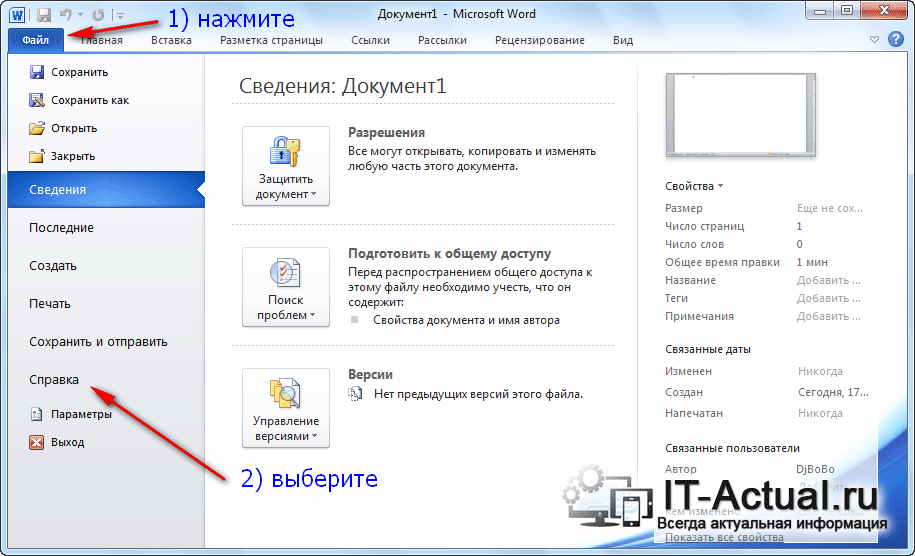
В правой части окна будет изложена техническая информация, среди которой указана и установленная версия Microsoft Office.
В приведённом на изображении примере это Microsoft Office 2010. Искомая информация определена и инструкцию можно считать завершённой.
Согласитесь, достаточно просто получить требуемую информацию, если возникла в этом необходимость у решений, которые созданы в недрах американской корпорации Майкрософт. Действительно удобные и созданные для людей решения, которым едва ли найдётся замена по сей день.
В свою очередь, Вы тоже можете нам очень помочь.
Просто поделитесь статьей в социальных сетях с друзьями.
Поделившись результатами труда автора, вы окажете неоценимую помощь как ему самому, так и сайту в целом. Спасибо!
Привет.
Не секрет, что в экономике ныне дела обстоят не лучшим образом, цены растут, а доходы падают. И данный сайт также переживает нелёгкие времена 🙁
Если у тебя есть возможность и желание помочь развитию ресурса, то ты можешь перевести любую сумму (даже самую минимальную) через форму пожертвований, или на следующие реквизиты:
Номер банковской карты: 5331 5721 0220 5546
Кошелёк Яндекс Деньги: 410015361853797
Кошелёк WebMoney: P865066858877
PayPal: paypal@it-actual.ru
QIWI кошелёк: +79687316794
BitCoin: 1DZUZnSdcN6F4YKhf4BcArfQK8vQaRiA93
Оказавшие помощь:
Сергей И. — 500руб
— 468руб
— 294руб
Мария М. — 300руб
Валерий С. — 420руб
— 600руб
Полина В. — 240руб
Как узнать версию экселя
SD
Автор
Сообщений: 119
Откуда: г.Королев
Значит его нужно определить до выполнения команды.
AlexSSS
Сообщений: 6110
Откуда: Tallinn, Estonia
Сообщений: 6
Откуда: Волгоград
Naomi
С помощью программы from Marcia Akins, приведенной ниже, Вы можете определить версию Word (Excel), установленной на компьютере. Я думаю, что можно подобным образом узнать версию файла.
AlexSSS
Сообщений: 6110
Откуда: Tallinn, Estonia
версию установленного экселя узнать просто
если открыть в этом объекте файл, то, скорее всего, можно определить и версию загруженного файла. Но навскидку я ее не нашел
Влад Колосов
Сообщений: 22664
Откуда: Ростов-на-Дону
Сомневаюсь, что вы где-то найдете xls книги версии менее Office97.
leonid
Сообщений: 2752
Откуда: Рига
TYPE XL5, XL8 должны предыдущие версии понимать.
CREATEOBJECT(«excel.application»)
определит версию EXCEL на своем компьютере
а не версию EXCEL компьютера где создался файл.
AlexSSS
Сообщений: 6110
Откуда: Tallinn, Estonia
AlexSSS
Сообщений: 6110
Откуда: Tallinn, Estonia
SD
Автор
Сообщений: 119
Откуда: г.Королев
Если бы не было, то и вопрос не возник.
В прикрепленном файле Сообщение от ошибке.
Нужно определять именно формат файла, поскольку файлы приходят из разных мест.
А в самом Excel можно узнать версию файла?
Влад Колосов
Сообщений: 22664
Откуда: Ростов-на-Дону
AlexSSS
Сообщений: 6110
Откуда: Tallinn, Estonia
1. Можно попробовать вариант импорта с разными параметрами, используя перехватывание ошибок
2. Вполне нормален вариант, предложенный Владом — загрузка файла в эксель и его экспорт в гарантировано читаемый формат, напр, DBF или CSV. Но для этого эксель должен стоять на компе.
Я сам не импортировал данные из экселя, но особых проблем вроде быть не должно
1. Приаттач к сообщению проблемные файлы
2. какой у тебя фокс?
Crispy
А вот попробовал ради интереса сохранить одну и ту же книгу в разных форматах, а потом глянул в WinHex эти файлы с включенными опциями прокрутка-сравнение. И сразу бросилось в глаза, что в файлах Excel95 — 514 байт=08, а в 97-2002 уже =10, в версиях же до Excel5(95) — и вообще 0 байт=09, а не D0, как в последующих.
Т.е. вполне можно попросту открывать файл xls на низком уровне и проверять соответствбщие байты.
Может быть можно и еще как-то, скажем через API. Но — как возможный вариант и так наверно тоже можно.
AleksM
FileFormat Property
See Also Applies To Example Specifics
Returns the file format and/or type of the workbook. Read-only XlFileFormat.
XlFileFormat can be one of these XlFileFormat constants.
xlCSV
xlCSVMSDOS
xlCurrentPlatformText
xlDBF3
xlDIF
xlExcel2FarEast
xlExcel4
xlAddIn
xlCSVMac
xlCSVWindows
xlDBF2
xlDBF4
xlExcel2
xlExcel3
xlExcel4Workbook
xlExcel5
xlExcel7
xlExcel9795
xlHtml
xlIntlAddIn
xlIntlMacro
xlSYLK
xlTemplate
xlTextMac
xlTextMSDOS
xlTextPrinter
xlTextWindows
xlUnicodeText
xlWebArchive
xlWJ2WD1
xlWJ3
xlWJ3FJ3
xlWK1
xlWK1ALL
xlWK1FMT
xlWK3
xlWK3FM3
xlWK4
xlWKS
xlWorkbookNormal
xlWorks2FarEast
xlWQ1
xlXMLSpreadsheet
Как узнать какая версия Office установлена на вашем ПК
Вас интересует, какая версия Office 2010 используется на домашнем компьютере – 32 или 64-битная? В этой статье мы вам подскажем, как узнать версию Office.
Как узнать версию office
1. Открываем офисное приложение. В нашем примере речь пойдет о Word 2010, но этот способ работает также как и с другими версиями офисного приложения. Открываем раздел главного меню «File», а в нем пункт «Help».
2. В результате вы сможете получить информацию о той версии офисного пакета, которая у вас установлена. Помимо версии основного пакета вы узнаете версии других связанных приложений, равно как номер версии и ID проекта.
3. Запишите номер версии, который, скорее всего, окажется 32-битной версией офисного пакета. Чаще всего именно эту разрядность приложений используют при установке Office 2010 (по умолчанию).
4. Если вы обнаружили, что используете 32-битную версию, то можно загружать и использовать как 32-битную версию, так и версию x86 офисных расширений.
5. Если же вы используете 64-битную версию офисного пакета, то в указании версии после названия Office должен стоять суффикс «64-bit». В таком случае при загрузке дополнений вам необходимо использовать исключительно версии для стандарта x64.
6. Если вы непроизвольно попытаетесь установить 32-битное расширение на 64-битную версию Office или наоборот, мастер установки может предупредить вас о необходимости скачать и установить правильную версию. Стоит обратить внимание также на то, что некоторые 32-битные расширения, включая старые версии, могут нормально работать с 64-битной версией.
Заключение
Хотя проверку версии офисного пакета не следует проводить каждый день, будет не лишним проверить, какую версию Office вы используете – 32 или 64-битную. Теперь, когда вы в курсе, как узнать версию Office, можно приступить к его тонкой настройке. Расширения и плагины могут добавить офисному пакету новые возможности, начиная с поддержки сервисов LinkedIn и Facebook и заканчивая вставкой в письмо почтового клиента Outlook химических уравнений.
Как узнать версию экселя
Все отлично работает. все возможности Excel в моих руках. Но возник вопрос. А что если у пользователя будет стоять не 2007 офис(с отсутствием офиса проблем, я думаю, не возникнет). и если он будет располагаться в другой папке. в данном случае придется перекомпилировать исполняющих файл под пользователя. А это, как Вы понимаете, не есть хорошо.
Конечно, можно прописывать пути к офису при установке программы, но тут может возникнуть много различных исключений. Для примера, офис будет устанавливаться позже моей программы.
Т.е. нужно узнать, программно, какой офис установлен. Ну, это тоже, в общем то, не проблема. есть реестр, есть функции API. Но. как определить это ДО ДИРЕКТИВЫ #import.
Попробовал решить проблему другим способом. Переместил эти файлы в каталог программы и делаю ссылку на них. В принципе, все здорово, программа работает. Но, опять же, возникает пара неясностей. Будет ли они правильно взаимодействовать с другими(хотя бы с более старыми) версиями Excel. И другой, не менее важный вопрос. Законно ли это действие. Т.е. в данном случае может ли компания microsoft обвинить меня в нарушении авторских прав.
Была рассмотрена возможность экспорта в другие форматы. Например в xml. Но в данном формате, как я понимаю, нет тех возможностей форматирования, которые есть у Excel(хотя бы свет ячеек, рамки таблиц и графики).
Так же пытался найти сторонние библиотеки, которые позволяют делать экспорт в формат xls. Однако это не увенчалось успехом. Нашел несколько платных dll работать с которыми крайне не удобно. Может кто посоветует хорошую альтернативу. Буду очень признателен.
Конечно, теоретически можно самому верстать формат xlsx(правда пока этого еще не пробовал). Однако, пользователи с 2003 офисом не смогут его открыть.
Буду рад услышать любые предложения или замечания, если такие возникнут.
8 способов — как посчитать возраст в Excel по дате рождения.
В Excel нет специальной функции, чтобы посчитать возраст, однако существует несколько различных способов его определения на основе даты рождения. Вы узнаете несколько приемов, как рассчитать его в количестве полных лет, в годах, месяцах и днях на текущий момент или на какой-то определённый момент времени. Мы объясним преимущества и недостатки каждого способа, покажем, как создать идеальную формулу расчета возраста в Экселе и настроить ее для решения некоторых конкретных задач.
В повседневной жизни вопрос «Сколько вам лет?» обычно подразумевает ответ, указывающий, сколько лет вы прожили. В Microsoft Excel вы можете создать формулу для исчисления точной продолжительности жизни в месяцах, днях, часах и даже минутах. Но давайте не будем нарушать традицию и научимся сначала считать по полным годам.
Основная формула Excel расчета для возраста в годах.
Как вы обычно определяете, сколько вам лет? Просто вычитая дату рождения из текущей. Этот традиционный подход, знакомый нам еще с детства, может также использоваться в Excel.
Если предположить, что день рождения (ДР) записан в ячейке B2, то вычислить возраст в годах можно следующим образом:
=(СЕГОДНЯ()-B2)/365
=(TODAY()-B2)/365
Первая часть выражения (СЕГОДНЯ()-B2) возвращает разницу между текущей и датой рождения в днях. А затем вы делите это на 365, чтобы получить количество лет.
Формула очевидна и легко запоминаема, однако есть небольшая проблема. В большинстве случаев мы получаем число, как показано на скриншоте ниже. Что, согласитесь, несколько непривычно и не слишком удобно.
Чтобы отобразить количество прожитых лет, используйте один из предлагаемых методов округления десятичного числа до ближайшего целого:
Функция ЦЕЛОЕ округляет в меньшую сторону до ближайшего целого.
Округляет количество прожитых лет по стандартным правилам в зависимости от значения дробной части (более 0,5 — в большую сторону).
Округляет в меньшую сторону.
Отбрасывает дробную часть, оставляя только целое.
Во всех случаях ноль в формуле означает, что в возвращаемой цифре не должно быть ни одного десятичного разряда.
Недостатки: использование этого выражения в Экселе дает довольно точные результаты, но не безупречные. Деление на среднее число дней в году в большинстве случаев работает нормально, но иногда все же показывает неверный возраст. Например, если кто-то родился 29 февраля, а сейчас 28 февраля, программа сделает человека на один день старше.
В качестве альтернативы вы можете использовать в знаменателе 365,25 вместо 365, поскольку каждый четвертый год состоит из 366 дней. Однако и этот подход не идеален. Например, если вы рассчитываете возраст ребенка, который еще не прожил високосный год, деление на 365,25 дает неправильный результат.
В целом, вычитание ДР из текущей даты прекрасно работает в обычной жизни, но не является идеальным подходом в Excel. Ведь мы здесь ожидаем получить точный ответ.
Далее мы поговорим о нескольких специальных функциях, которые безошибочно вычисляют возраст независимо от года.
Как определить возраст с функцией ДОЛЯГОДА.
Синтаксис здесь следующий:
YEARFRAC (дата_начала, дата_окончания, [базис])
Первые два аргумента очевидны и вряд ли требуют какого-либо дополнительного объяснения. А вот Базис — это аргумент, который определяет основу для подсчета дней.
Чтобы составить абсолютно точную формулу, передайте в ДОЛЯГОДА следующие значения:
Учитывая вышеизложенное, формула Excel для расчета возраста по дате рождения выглядит следующим образом:
Предполагая, что ДР вписан в ячейку B2, выражение принимает следующий вид:
Как и в предыдущем примере, результат также является десятичным числом. Чтобы исправить это, используйте любой из подходящих вам методов округления.
Итак, вот улучшенный вариант:
Метод округления можете выбрать сами.
Особенности применения этих функций мы уже рассмотрели выше.
Как узнать возраст в Excel при помощи РАЗНДАТ.
Она может возвращать разницу в различных единицах времени, таких как годы, месяцы и дни, в зависимости от параметра, который вы задаете в аргументе:
Поскольку мы хотим подсчитать возраст в годах, мы используем параметр «Y»:
В этом примере день рождения записан в ячейке B2, и вы ссылаетесь на него в своей формуле возраста:
В этом случае дополнительная операция округления не требуется, так как РАЗНДАТ с аргументом «Y» сразу выводит количество лет.
Рассчитываем в днях, месяцах и годах.
Высчитывать можно не только количество лет, как это обычно принято, но и более мелкие единицы времени.
Давайте попробуем рассчитать полный возраст, который включает в себя дни, месяцы и годы.
Фактически, определение чьего-либо возраста на основе даты рождения является частным случаем расчета разницы в датах в Excel, где конечной датой является текущий момент времени. Итак, вы используете обычную функцию РАЗНДАТ:
Ну а если нужно сделать совсем красиво, используйте более сложное выражение:
=ЕСЛИ(РАЗНДАТ(B2;СЕГОДНЯ();»y»);РАЗНДАТ(B2;СЕГОДНЯ();»y»)&» «&ТЕКСТ(ОСТАТ(МАКС(ОСТАТ(РАЗНДАТ(B2;СЕГОДНЯ();»y»)-11;100);9);10);»[
Более подробно об использовании функции РАЗНДАТ читайте в материале о расчете разности между датами в Excel.
Сколько вам будет на определённую дату?
Вы можете воспользоваться формулой РАЗНДАТ из предыдущего раздела, но вместо СЕГОДНЯ() используйте ссылку на ячейку, в которой и будет указано, на какой именно момент времени вы хотите определить возраст человека.
Кстати, аналогичным образом можно определять и величину трудового стажа.
Итак, вот как это может выглядеть:
Эта формула полезна в ситуациях, когда полная дата для расчета не определена, и вы знаете только год.
Допустим, вы работаете с медицинской базой данных, и ваша цель – выяснить, сколько лет пациенту на момент последнего полного медицинского обследования.
Если предположить, что ДР указан в столбце B, начиная со строки 2, а год последнего медицинского осмотра находится в столбце C, то расчет выглядит следующим образом:
Поскольку точный срок медицинского осмотра не определен, вы используете функцию ДАТА с произвольным аргументом дня и месяца, например, DATА(C3; 1; 1).
Функция ДАТА извлекает номер года из ячейки С2, создает полную дату, используя введенные вами номера месяца и дня (в этом примере 1 января), и передает ее в РАЗНДАТ. В результате вы получаете сумму прожитых пациентом лет по состоянию на 1 января определенного года.
Узнайте дату, когда человек достигает N лет
Предположим, ваш друг родился 21 марта 1974 года. Как вам определить, когда ему исполняется 50 лет? Обычно вы просто добавляете 50 лет к ДР человека. В Excel вы делаете то же самое, используя ДАТА:
Вместо того, чтобы жестко указывать количество лет в формуле, вы можете сослаться на определенную ячейку, в которую ваши пользователи могут вводить сколько угодно лет.
Калькулятор возраста для Excel
Пользователям надстройки Ultimate Suite не нужно беспокоиться о создании своего собственного калькулятора возраста в Excel — это всего лишь пара щелчков мышью:
Формула мгновенно вставляется в выбранную ячейку, и вы можете дважды щелкнуть маркер заполнения, чтобы скопировать его вниз по столбцу.
Как вы могли заметить, формула, созданная калькулятором возраста в Excel, более сложна, чем те, которые мы обсуждали до сих пор.
К сожалению, пока русской локализации нет, но вы легко можете заменить в формуле английские слова на русские и затем использовать ее там, где это необходимо.
Либо вовсе не добавляйте текст и получите возраст в виде текста «лет/месяцев/дней» (см. ячейку B7 на скриншоте выше).
Если вы хотите избавиться от нулевых единиц, таких как «0 дней», установите флажок «Не показывать нулевые значения».
Также вы можете более подробно узнать о мастере даты и времени здесь.
Если вам интересно протестировать этот калькулятор возраста, а также открыть для себя еще 60 надстроек для экономии времени в Excel, то можете загрузить пробную версию Ultimate Suite. Если вам понравились инструменты и вы решили получить лицензию, не пропустите это специальное предложение для читателей нашего сайта.
Надеюсь, из рассмотренных нами вариантов вы сможете выбрать для себя самый наилучший и удобный, чтобы посчитать возраст человека по дате его рождения.
Также рекомендуем почитать о работе с датами:




























